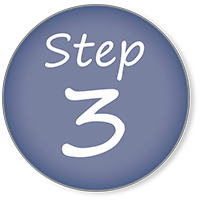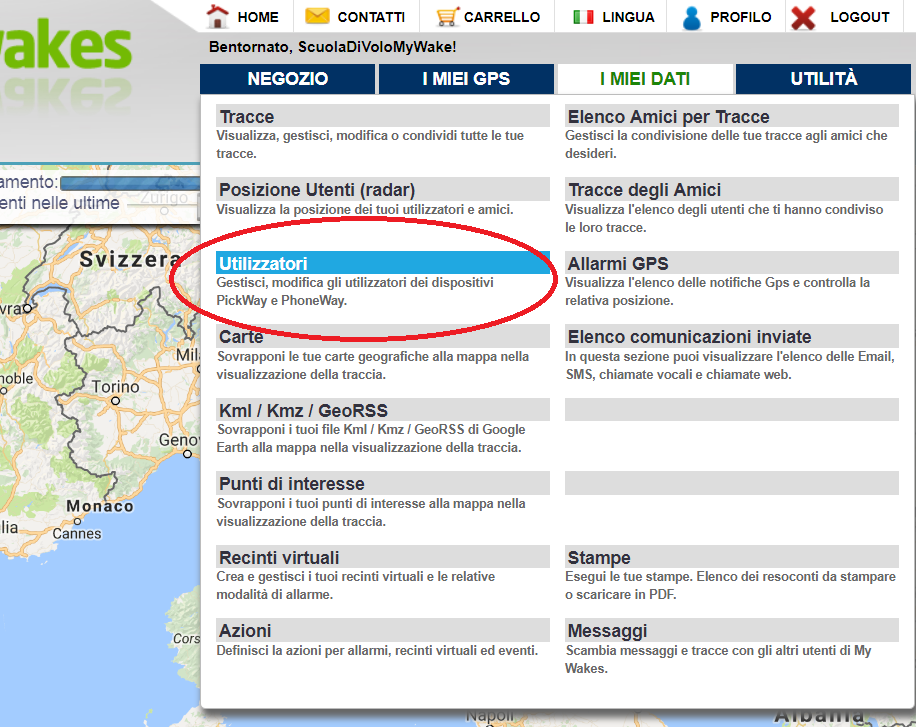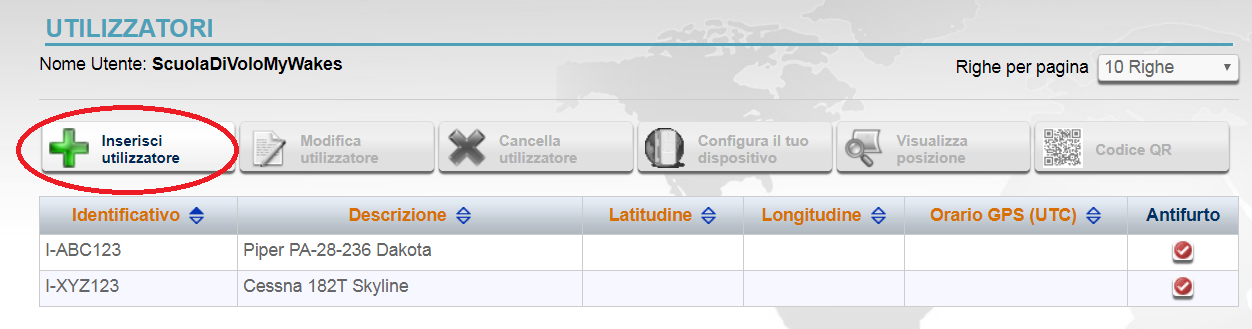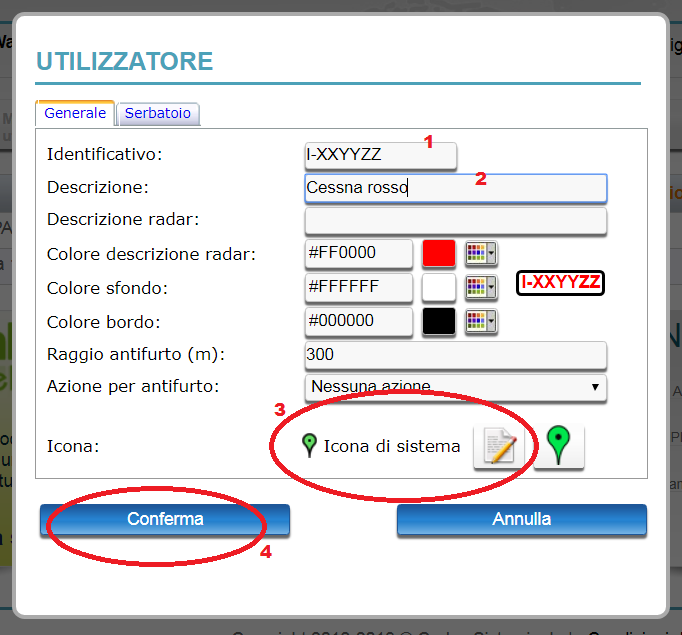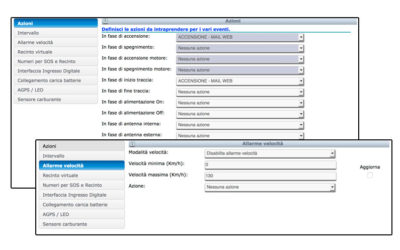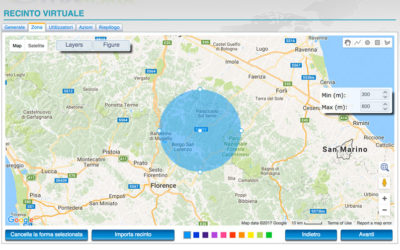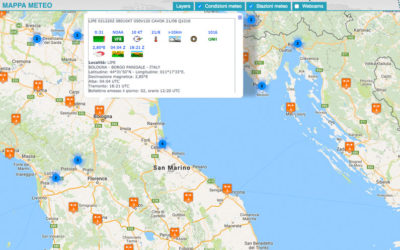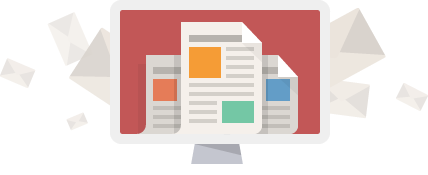Tracciamento GPS per la scuola di volo
Real time monitor
Tracciamento GPS in tempo reale di tutti gli aeromobili della scuola di volo.
Gestione scuola di volo
Personalizza eventi e azioni, rendiconta ogni volo automaticamente.
Servizi a valore aggiunto
Mostra agli allievi i loro voli direttamente dal tuo sito internet grazie alle nostre soluzioni già pronte.
Abbiamo sviluppato la soluzione software ideale per la tua scuola di volo!
Tracciamento GPS degli aeromobili, consuntivazione automatica dei voli, sito web dedicato per seguire in tempo reale la posizione di tutti i mezzi della scuola di volo.
Questa guida, divisa in tre step, condurrà la tua scuola di volo ad incrementare i servizi offerti migliorando la gestione.
Registra la tua scuola di volo su MyWakes
Registra la tua scuola di volo su MyWakes
Configura i dispositivi tracker GPS e il tuo utente
Configura i dispositivi tracker GPS e il tuo utente
Integra il sito web della scuola di volo
Integra il sito web della scuola di volo
Step 1: Registra la tua scuola di volo
Per ogni domanda o chiarimento non esitare a contattarci via mail (mywakes@mywakes.com) attraverso il modulo contatti oppure telefonicamente al 0534-93811
1. Creazione utente
Dalla pagina di Login di MyWakes puoi cliccare sul link Sei un nuovo utente oppure puoi andare direttamente alla pagina di Creazione nuovo utente, e quindi inserire i dati che servono alla registrazione della tua scuola di volo.
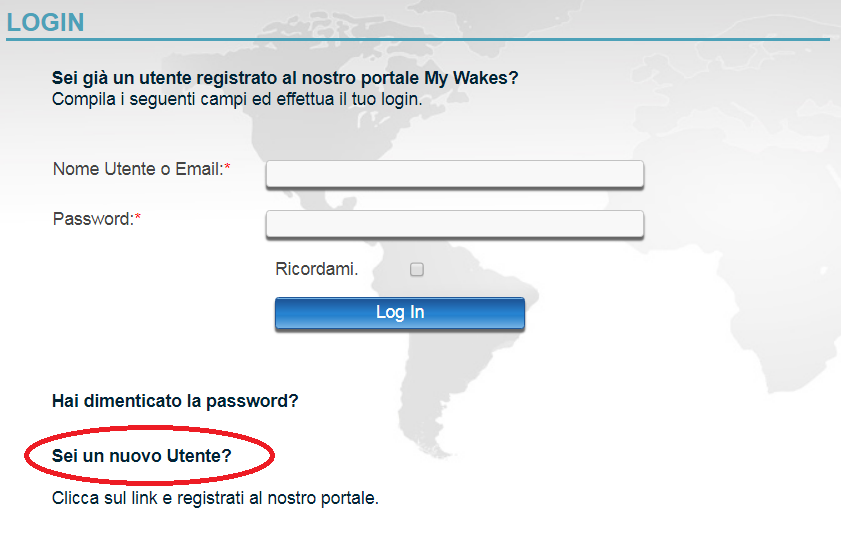
2. Compilazione modulo di registrazione
Per registrarti devi essere in possesso di un dispositivo Tracker GPS MyWakes, tipicamente il PickWay, acquistabile presso il nostro ecommerce, in alternativa, per provare il nostro servizio, è possibile registrarsi installando sul proprio smartphone la App Btraced, per la quale abbiamo pubblicato una guida dettagliata.
3. Attendi la conferma
Compila tutti i dati richiesti, accettando le informative in materia di dati personali, e conferma l’inserimento: verrà mostrata la conferma del successo della registrazione.
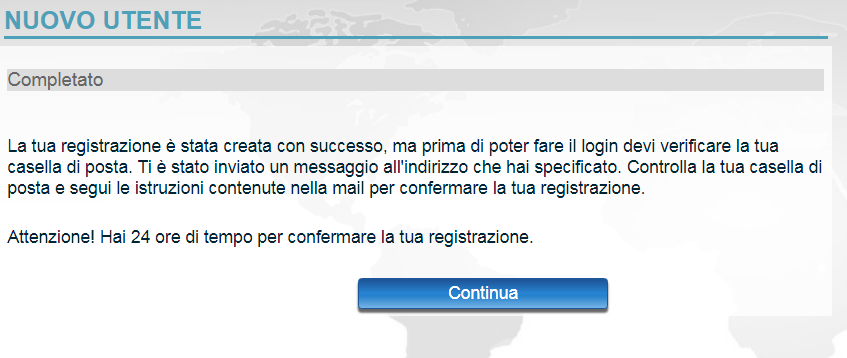
4. Attiva il nuovo utente
Riceverai una email alla casella di posta elettronica che hai indicato: premi il pulsante di Conferma iscrizione per poter accedere a MyWakes, usare tutte le funzioni del tracciamento GPS e configurare le impostazioni per avere il sito della tua Scuola di Volo in pochi minuti.
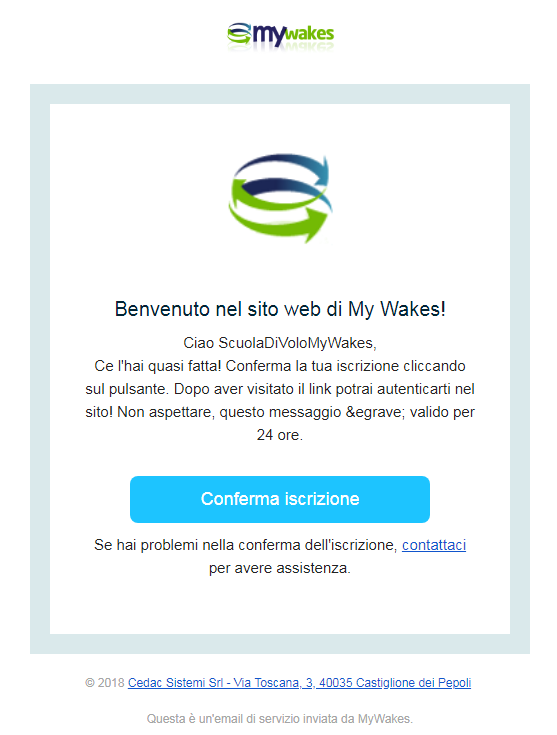
5. Esegui il login
Ora puoi andare alla pagina di login, inserire nome utente e password e iniziare a configurare i dispositivi GPS e l’ambiente MyWakes.
Step 2: Configura i tracker GPS e gli aeromobili
1. Inserimento aerei
Dal menu “I MIEI DATI” selezionare “Utilizzatori”.
Premendo il pulsante “Inserisci utilizzatore” appare la finestra che consente di inserire i dati dell’aereo.
2. Informazioni aereo
I dati da inserire sono, in particolare:
– Identificativo (1)
– Descrizione (2)
– Eventuali descrizioni e colori dell’identificativo sulla mappa
– Icona (3)
Premere quindi il pulsante “Conferma” (4) per tornare all’elenco
Ovviamente tutte le impostazioni inserite possono essere modificate successivamente in ogni momento.
3. Imposta il dispositivo GPS e associalo all'aereo
Dal menu “I MIEI GPS” selezionare il tipo di dispositivo acquistato, ad esempio “PickWay”.
Nella parte in alto a destra della nuova finestra è possibile selezionare il GPS da configurare in base al codice IMEI (1).
I primi dati da inserire sono:
– numero di telefono della SIM inserita nel Dispositivo GPS (2);
– una descrizione per riconoscere il GPS in maniera più semplice che non dal codice IMEI (3);
– l’aereo su cui è installato il GPS, chiamato “utilizzatore”, scegliendolo da una finestra che mostra tutti gli aerei creati in precedenza (4);
– il nome che identifica i voli effettuati con l’aereo (questi nomi possono poi essere modificati in ogni momento dal menu “le mie tracce”) (5).
Ovviamente possono essere inserite e modificate anche le altre impostazioni presenti nella pagina ma queste sono quelle base.
Per confermare l’inserimento delle impostazioni è ora possibile scendere in fondo alla pagina e premere il pulsante “Conferma”.
Step 3: Personalizza il tuo sito web
1. Creazione utente
Dalla pagina di Login di MyWakes puoi cliccare sul link Sei un nuovo utente oppure puoi andare direttamente alla pagina di Creazione nuovo utente, e quindi inserire i dati che servono alla registrazione della tua scuola di volo.
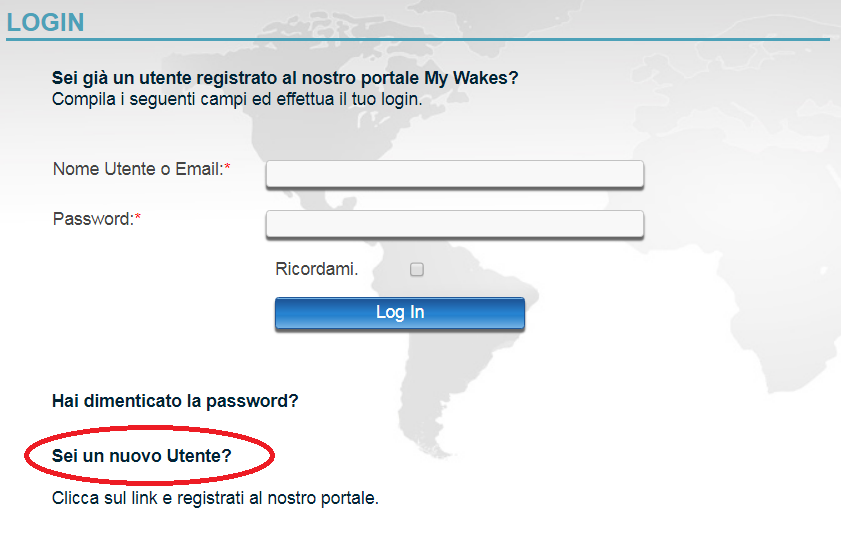
2. Compilazione modulo di registrazione
Per registrarti devi essere in possesso di un dispositivo Tracker GPS MyWakes, tipicamente il PickWay, acquistabile presso il nostro ecommerce, in alternativa, per provare il nostro servizio, è possibile registrarsi installando sul proprio smartphone la App Btraced, per la quale abbiamo pubblicato una guida dettagliata.
3. Attendi la conferma
Compila tutti i dati richiesti, accettando le informative in materia di dati personali, e conferma l’inserimento: verrà mostrata la conferma del successo della registrazione.
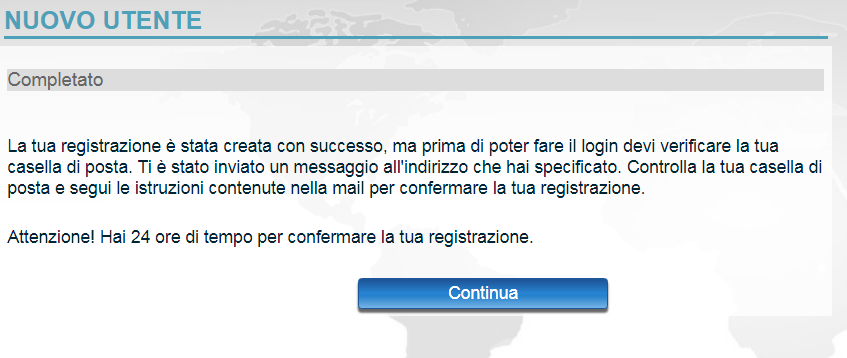
4. Attiva il nuovo utente
Riceverai una email alla casella di posta elettronica che hai indicato: premi il pulsante di Conferma iscrizione per poter accedere a MyWakes, usare tutte le funzioni del tracciamento GPS e configurare le impostazioni per avere il sito della tua Scuola di Volo in pochi minuti.
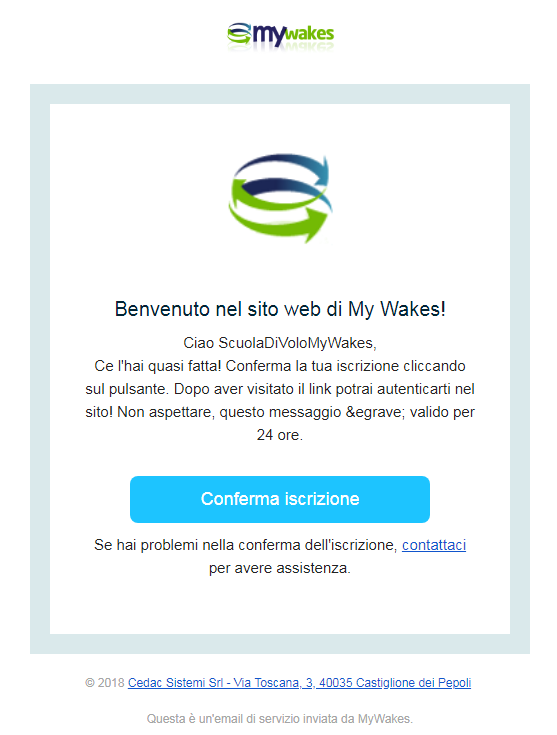
5. Esegui il login
Ora puoi andare alla pagina di login, inserire nome utente e password e iniziare a configurare i dispositivi GPS e l’ambiente MyWakes.
La corsa notturna de “La Portaccia” riparte assieme al localizzatore GPS MyWakes
Tracciamento corridori Il 19 Luglio del 2014 si è tenuta a Castiglione dei Pepoli (BO) ridente località dell'appenino tosco emiliano, la seconda corsa notturna della Portaccia, un circuito suddiviso in tre giri per una lunghezza complessiva di 11,2 KM tra le...
Nuove azioni disponibili sulla piattaforma
Implementate le funzionalità con le combo "Azioni". Con la nuova funzione "Azioni" l'utente può decidere se ricevere gli allarmi in entrata o in uscita dal recinto virtuale (tramite SMS o E-Mail), può decidere la tempistica dell'allarme (ogni quanto viene...
Nuovi recinti virtuali con funzione 3D e livelli
Migliorato il portale, con aggiunta di nuove funzioni. Rivisitata e migliorata la funzione "Recinti Virtuali", con l'aggiunta dei recinti in 3D, quote, altitudine, altezza da rispettare (utile per le scuole di volo) e allarmi in entrata e in uscita. Aggiunta inoltre...
Nuovo servizio con situazione meteo e nuvolosità di tutto il mondo
Il servizio visualizza il meteo e la nuvolosità di tutto il mondo. Nella sezione "Utilità" avete il servizio per visualizzare il meteo e la nuvolosità di tutto il mondo sulla mappa per una veloce consultazione. La nuvolosità non sara visibile con uno zoom...